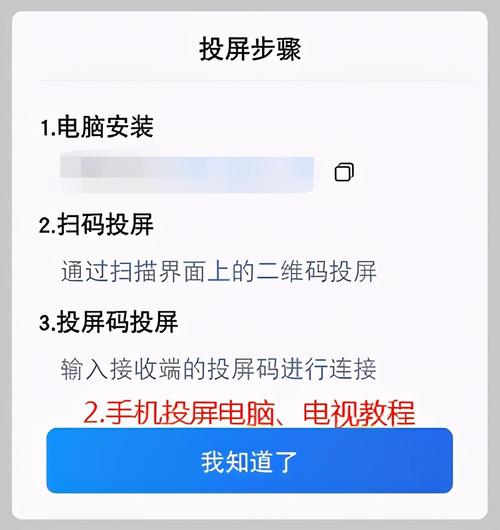一、确定无线参数
在设置无线桥接之前,你应该知道原来主路由器的无线名称、无线密码。
如果主路由器也是你自己的,可以先登录到主路由器的设置界面,查看无线名称、无线密码。
如果主路由器是别人的,那么请你自行联系管理人员,获取无线名称、无线密码信息。
二、连接电脑和路由器
首先,需要把你的华为WS5100路由器接通电源,然后电脑用网线,连接到 LAN1、LAN2、LAN3、LAN4 中任意一个接口。
重要提示:华为WS5100路由器的WAN接口,不需要连接任何的设备,让他处于空闲状态即可。
三、设置无线桥接
1、在电脑浏览器中输入: 192。168。3。1 ,打开设置界面然后点击 马上体验。
2、在跳转的页面中点击: Wi-Fi中继 。
3、此时,华为WS5100路由器会自动扫描附近的无线信号,稍微等待几秒钟即可。
4、在扫描的无线信号列表中,选择 主路由器的无线信号 。
5、然后在页面下方弹出的界面中,填写主路由器的无线密码
6、系统默认 把主路由器的Wi-Fi密码, 作为了登录密码。
重要提示:在这个界面中,你可以关闭 与新Wi-Fi密码相同 的选项,然后另外设置一个登录密码。
7、系统会提示无线桥接设置成功,正 在重启路由器。